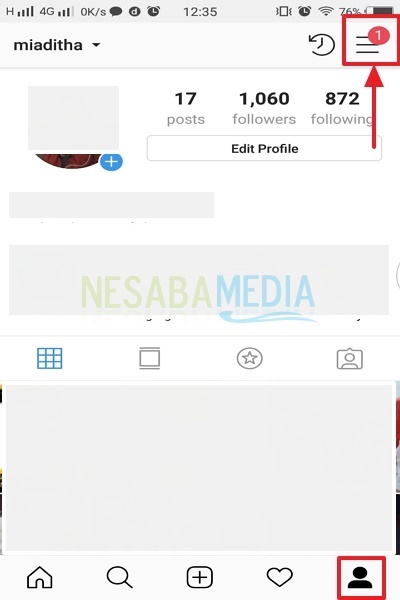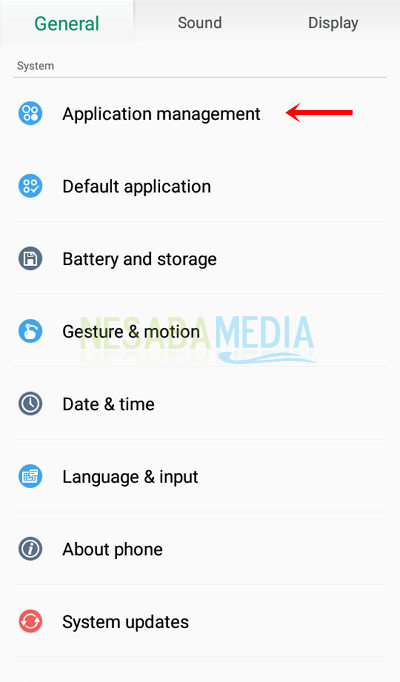2 maneiras de ocultar arquivos / pastas em um celular Android facilmente
Certamente temos arquivos / pastas que pensamosé o nosso segredo, não ser visto pelos outros. Mas certamente alguns amigos ou familiares podem ter emprestado nosso celular Android apenas para olhar em volta. No entanto, será muito preocupante se no celular Android houver arquivos ou pastas que se tornem nossa privacidade.
Então o que vamos fazer? Não vamos emprestar nossos telefones Android? É claro que precisamos continuar emprestando, mas o arquivo ou pasta de privacidade deve ser oculto primeiro para que ninguém veja.
No entanto, não sabemos comoesconda-o de outras pessoas. Aparentemente, existe uma maneira muito fácil de ocultar todos os arquivos / pastas que queremos. Sem usar nenhum aplicativo, podemos ocultar arquivos / pastas em nosso celular Android. Como você faz isso?
Bem, desta vez vou compartilhar sobre como ocultar arquivos / pastas em um telefone Android com muita facilidade. Como você faz isso? Basta seguir os passos abaixo.
1. Como ocultar arquivos / pastas em um telefone Android
A primeira maneira é ocultar arquivos / pastas em um telefone Android, como Samsung e outros. Basta seguir os passos abaixo.
1. Primeiro, verifique se o arquivo ou pasta no seu telefone Android ainda está visível.
2. Por favor, abra Gerenciador de Arquivos no seu celular Android. Como na figura abaixo.

3. Em seguida, abra-o Armazenamento de dispositivos você Como na figura abaixo.

4. Em seguida, selecione a pasta ou o arquivo que deseja ocultar. Por exemplo, a pasta Download. Como na figura abaixo.
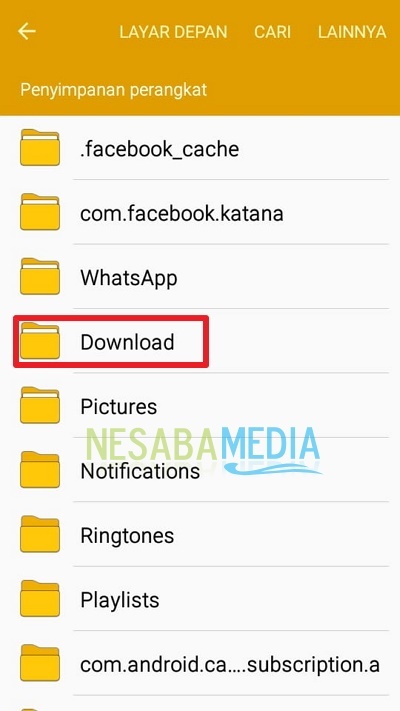
5. Então, por favor clique "Outro". Como na figura abaixo.
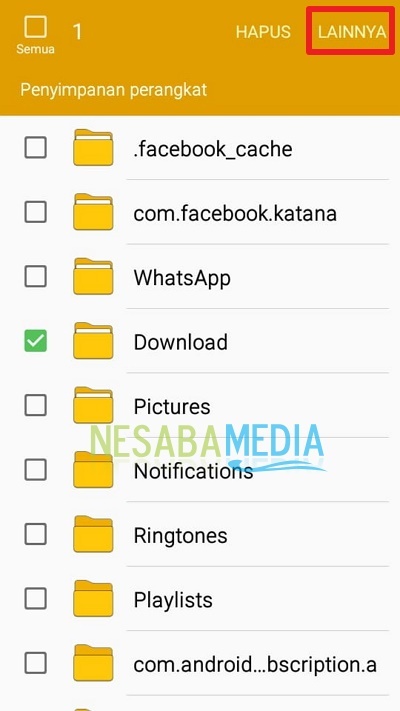
6. Então, por favor escolha "Alterar nome". Como na figura abaixo.

7. Em seguida, altere o nome adicionando um ponto na frente do nome da pasta ou arquivo que você escolheu. Como na figura abaixo.

8. Feito. Agora seu arquivo ou pasta estava oculto. Verifique se o seu arquivo ou pasta não estava mais visível. Como na figura abaixo.

Então, se você quiser devolvê-lode volta ao normal. O caminho é fácil. Por favor, siga os passos acima até o sexto passo. Altere seu nome removendo o ponto na frente do nome do arquivo ou pasta. Então, seu arquivo ou pasta ficará visível novamente.
2. Como ocultar arquivos / pastas no HP OPPO
A segunda maneira é esconderarquivo / pasta no HP OPPO. Por que você usa o OPPO de maneira diferente? Porque o HP OPPO não suporta o método acima. O HP OPPO tem seu próprio caminho, também conhecido como sistema padrão. Basta seguir os passos abaixo.
1. Por favor, abra Configurações no seu celular OPPO. Então, por favor escolha "Centro de segurança". Como na figura abaixo.

2. Em seguida, clique no botão ao lado "Bola de aceleração da tela inicial" até o botão ficar verde. Como na figura abaixo.

3. Então, aparecerá Bola de aceleração na sua tela inicial. Por favor clique Ball o. Como na figura abaixo.

4. Em seguida, verifique se um dos arquivos ou pastas a serem ocultados ainda está visível. Como na figura abaixo.

5. Em seguida, clique na bola de aceleração. Então, por favor escolha "Permissão de privacidade". Como na figura abaixo.
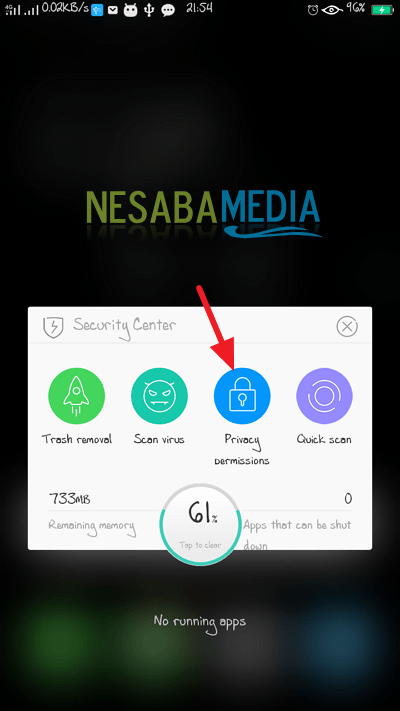
6. Então, por favor escolha "Proteção de Privacidade". Como na figura abaixo.

7. Em seguida, você será solicitado a senha de acordo com o que você criou. Como na figura abaixo.

8. Em seguida, selecione o arquivo ou contato ou aplicativo que deseja ocultar. Por exemplo, aqui vou ocultar o aplicativo. Então, por favor escolha "Aplicativos particulares". Como na figura abaixo.

9. Então, por favor escolha "Adicionar". Como na figura abaixo.

10. Em seguida, escolha o aplicativo que deseja ocultar. Então, por favor clique "Ok" Como na figura abaixo.
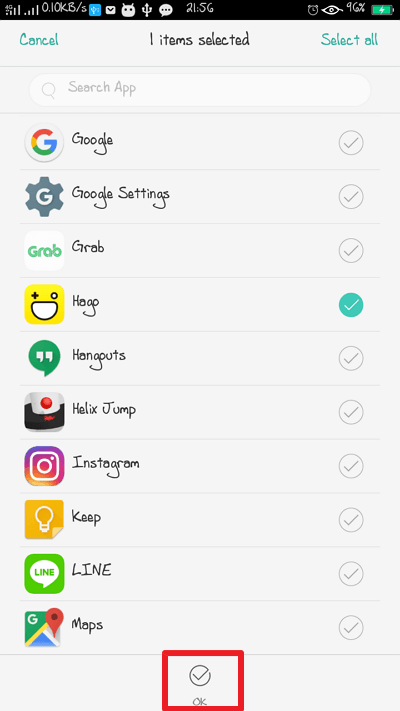
11. Feito. Em seguida, o aplicativo que você escolheu estava oculto e não era visível para ninguém. Por favor, confirme novamente. Como na figura abaixo.
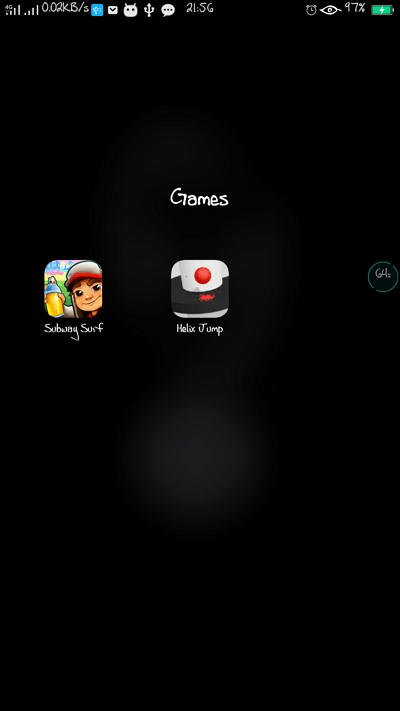
Para restaurar o aplicativo novamente, faça o procedimento acima até a etapa oito. Em seguida, selecione o aplicativo anteriormente. Então, por favor escolha "Mover". Como na figura abaixo.

Em seguida, a caixa de perguntas aparecerá. Por favor clique "Ok" para excluir ainda mais da pasta particular. Como na figura abaixo.

Concluído Em seguida, o aplicativo que você ocultou anteriormente reaparecerá.
Então como? Fácil o suficiente, certo? Agora podemos ocultar todos os arquivos / pastas ou aplicativos que consideramos privacidade. Assim, quando amigos / outras pessoas quiserem emprestar nossos celulares, nossos arquivos / pastas secretos não serão vistos.
É assim que ocultar arquivos /uma pasta em um telefone Android facilmente que você pode tentar. Se este artigo puder ajudá-lo, compartilhe com seus amigos para que eles também saibam como ocultar arquivos / pastas em um telefone Android com facilidade. Espero que este artigo possa ser útil para todos nós. Se houver erros de gravação, perdoe. Obrigada